Attributverknüpfung (Attributeditor)
Haben Sie innerhalb einer Maske, z. B. der Dokumenteingabe-Maske, für mehrere Attribute Listen mit Vorschlagswerten definiert, können Sie diese miteinander verknüpfen. Wenn Sie z. B. aus der Vorgabeliste Werkstoff den Wert Stahl wählen, erscheint in der verknüpften Liste z. B. Gewicht nur eine bestimmte Auswahl an Werten und zwar die, die mit dem Wert Stahl verknüpft sind.
- Eine neue Attributverknüpfung können Sie nur auf der Registerkarte M:N erstellen. Löschen hingegen können Sie auf alle Registerkarten bis auf der Registerkarte Test.
Aktivieren Sie die Schaltfläche Attributverknüpfung, um die Funktion aufzurufen. Wenn bereits eine Attributverknüpfung definiert ist, wird diese im Textfeld angezeigt. Sie können jetzt:
- die angezeigte Attributverknüpfung bearbeiten, oder
- aus der DropDown-Liste eine andere Attributverknüpfung auswählen, um diese zu bearbeiten, oder
- eine neue Attributverknüpfung definieren.
- Wenn zwei Attributverknüpfungen die gleichen Attribute beinhalten, wird die Schnittmenge gebildet und ist für beide Attributverknüpfungen gültig.
Zur Verdeutlichung dieser Funktion wird ein Beispiel herangezogen. Hier sollen Verknüpfungen des Objekttyps Artikel zwischen den Attributwerten der Attribute Werkstoff und Gewicht erstellt werden.
Neue Attributverknüpfung definieren:
- Aktivieren Sie Neu. Das Textfeld der Attributverknüpfung wird zurückgesetzt.
- Wählen Sie jetzt Attribut Hinzu. Es öffnet sich das Fenster Attributauswahl.
- Wählen Sie nun die Attribute aus, die Sie miteinander verknüpfen wollen.
- Mit gedrückter STRG- bzw. Shift- Taste können Sie mehrere Attribute markieren. Klicken Sie nun für die Übernahme auf OK.
Die Attribute werden in das Eingabefenster eingefügt. Die Werte, die Sie vorher in die Vorgabeliste eingegeben haben, werden aufgelistet. Jetzt können Sie die Verknüpfungen zwischen den Werten vornehmen.
- Markieren Sie in beiden Attributauflistungen die Werte, die miteinander verknüpft werden sollen, und klicken Sie anschließend auf Verk. hinzufügen.
Wenn Sie jetzt alle verknüpften Attributwerte markieren, werden alle Verknüpfungen durch rote Linien gekennzeichnet.
Um eine Verknüpfung zu löschen, markieren Sie wieder die entsprechenden Einträge und klicken auf Verk. löschen.
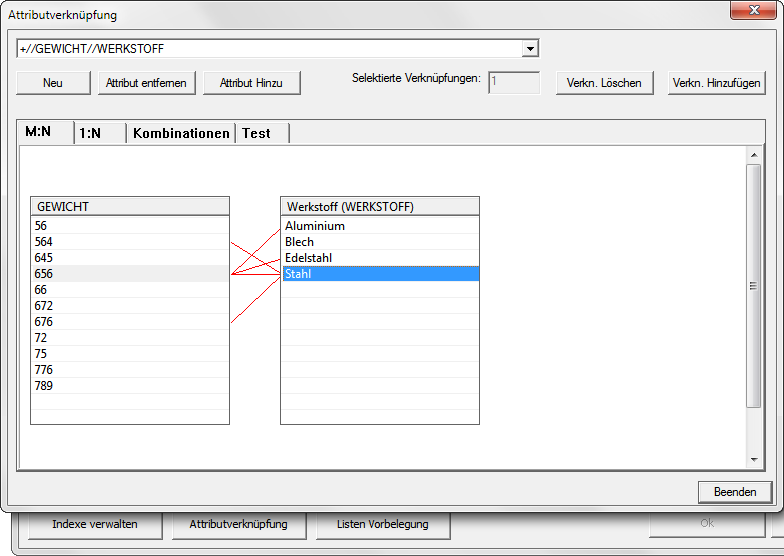
Über die Registerkarten können Sie verschiedene Darstellungen wählen, in denen Ihnen die Verknüpfungen angezeigt werden:
- M:N stellt alle gesetzten Verknüpfungen durch rote Linien dar.
- Über 1:N werden die Verknüpfungen in einer Baumstruktur angezeigt.
- Kombinationen zeigt alle Verknüpfungen in Form einer Tabelle an.
- In der Registerkarte Test können Sie die Attributverknüpfungen überprüfen.
![]() Hinweis:
Hinweis:
Um eine Attributverknüpfung zu löschen, müssen Sie zunächst die einzelnen Verknüpfungen über Anwahl und Klick auf Verk. löschen entfernen.
Wenn alle Einzel-Verknüpfungen entfernt worden sind (d. h., es sind keine roten Verbindungslinien mehr zu sehen) ist die entsprechende Attributverknüpfung nach Beenden und erneutem Aufruf des Dialogs aus dem System entfernt worden.

